何の記事?
Google Colaboratory上でGitHubのレポジトリをcloneし、変更をpushするまでのメモ。特に変わったところはないです。
ちなみにColabではノードブックに関してはコマンドを打たなくてもpushまでできる便利な機能があります。
参考記事:Colabratoryって画面上だけでGitHubにPushして差分まで見れちゃうって知ってた?
そもそもColabからGithubにpushする必要ってあるの?
環境難民にとっては結構起こりえます。
あと、いちいちローカル環境でcloneするまでも無いが、既存コードをforkしてちょっとreviseして試してバージョン管理したいときなど。
手順
流れとしてはDriveマウント→clone→config→add→commit→origin設定→pushです。
マウントは最初の1回だけでOK。
configとorigin設定はセッション中に1回だけでOK。
1. Google Driveをマウントする
ご存知の通りColabはインスタンスの12時間ルール&90分ルールがあるので、作業ディレクトリの内容が一定時間で消えてしまいます。
当然.gitなども保存されず、これではコード管理もやりようがないので、まずはGoogle Driveをマウントします。
UI上で左側のファイルボタンを押し、「ドライブをマウント」でマウントできます。
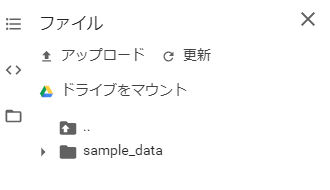
これで自分のGoogleDrive上のファイルをノートブック上で扱えるようになり、保存もできるようになります。
2. Clone
Google Drive上にColabDataというような作業ディレクトリを作ります(作らなくても良いです)。
カレントディレクトリを移動しcloneします。
%cd /content/drive/My Drive/Colabdata/
!git clone https://github.com/reponame.git
3. Config(ユーザ名とメールアドレスを設定)
これを設定しないとcommitで怒られます。
!git config --global user.email "yourmail@gmail.com"
!git config --global user.name "username"
4. Add, Commit
特に変わったところはないです。
!git add file.py
!git commit -m "Added new file."
5. リポジトリ情報を明示的に記述してOriginを設定
ここが若干のハマりポイントです。
git cloneした時点でリモートサーバにoriginがデフォルトで設定されるのですが、ここにpushしても下記のように怒られます。
!git push origin master
# fatal: could not read Username for 'https://github.com': No such device or address
Colabでは、下記のように明示的にoriginに認証情報(ユーザ名、パスワード)を渡して設定する必要があります。
!git remote set-url origin https://username:password@github.com/reponame.git
!git push origin master
無事pushが通れば成功です。快適なColabライフをお送りください。
まとめ
Colab上で、git cloneからpushまでの流れをまとめました。
下記に、一連のコマンドをまとめます。
%cd /content/drive/My Drive/Colabdata/
!git clone https://github.com/reponame.git
!git config --global user.email "yourmail@gmail.com"
!git config --global user.name "username"
!git add file.py
!git commit -m "Added new file."
!git remote set-url origin https://username:password@github.com/reponame.git
!git push origin master
以上です。